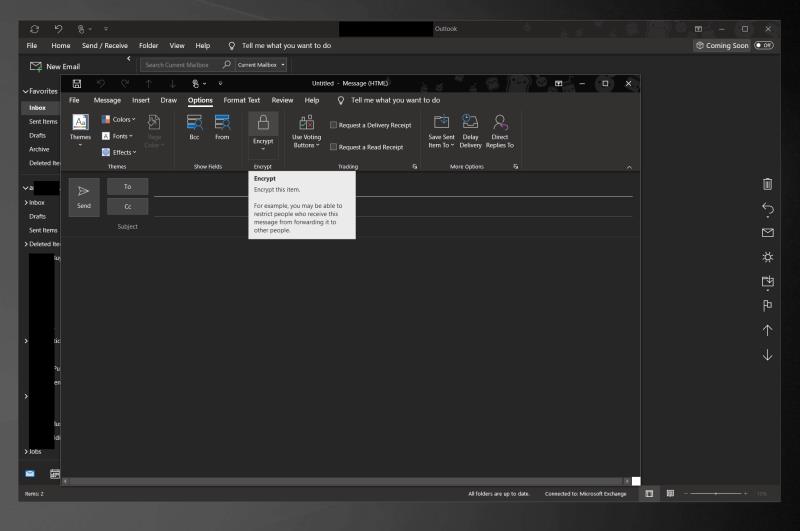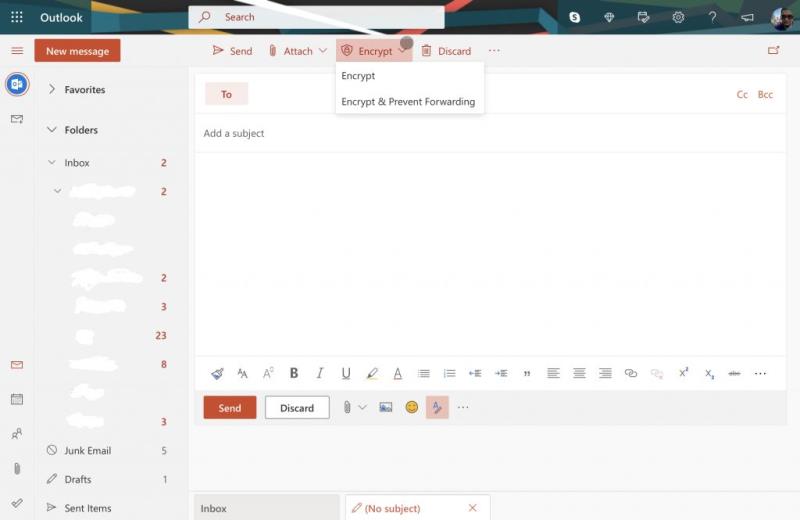Са хаковањем, шпијунским софтвером, малвером и још много тога, никада не можете бити превише сигурни да бисте били сигурни да ће ваше поруке остати у правим рукама. Ево како да заштитите е-пошту лозинком у програму Оутлоок или Оутлоок.цом.
- У апликацији Оутлоок: Имајте С/МИМЕ сертификат инсталиран на свом уређају. Затим проверите центар за поверење у подешавањима да бисте били сигурни да сте конфигурисали свој уређај и апликацију за С/МИМЕ шифровање. Затим можете да заштитите своје е-поруке лозинком тако што ћете саставити поруку на уобичајен начин, а затим кликните на картицу Опције. Одатле изаберите Шифруј, а затим изаберите Шифруј помоћу С/МИМЕ.
- На Оутлоок.цом: Једноставно напишите своју поруку као и обично и кликните на дугме шифровање изнад траке За: на врху корисничког интерфејса.
Заштита лозинком ствари је неопходна ових дана. Са хаковањем, шпијунским софтвером, малвером и још много тога, никада не можете бити превише сигурни да бисте били сигурни да ће ваше поруке остати у правим рукама. Зато ћемо у овом водичу објаснити како можете заштитити е-пошту лозинком у Оутлоок-у или Оутлоок.цом и задржати своје разговоре приватним.
Врсте заштите лозинком
Пре него што се упустимо у било шта, желео бих да поменем шта вам заправо чини заштита лозинком у Оутлоок-у. Када се мејлови штите лозинком, садржај е-поште се шифрује и мења из читљивог текста у шифровани текст. Само они који имају приватни кључ, који одговара јавном кључу који је коришћен за шифровање поруке, могу је правилно прочитати.
Апликација Оутлоок на МацОС-у и Виндовс 10 користи С/МИМЕ шифровање и Оффице 365 шифровање порука. С/МИМЕ је најчешћи тип енкрипције, а други клијенти е-поште га највише прихватају. Ово је такође најкомпликованији тип шифровања и мораћете да купите или имате С/МИМЕ сертификат који је ваш ИТ администратор већ конфигурисао на вашем рачунару да бисте га користили.
Такође је вредно напоменути да веб апликација Оутлоок.цом користи опортунистичку безбедност транспортног слоја (ТЛС) за шифровање везе са добављачем е-поште примаоца. Са ТЛС-ом, порука можда неће остати шифрована након што порука стигне до добављача е-поште примаоца. Ако тражите најбезбеднију заштиту лозинком, апликација Оутлоок је прави начин. Али, ако тражите најједноставније, Оутлоок Веб апликација је оно што бисте могли да користите.
Е-поруке које штите лозинку у апликацији Оутлоок
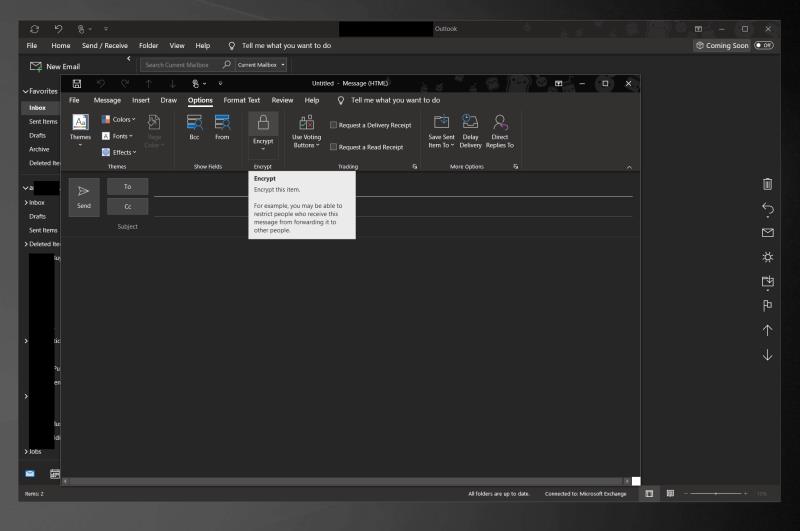
Да бисте започели са заштитом е-поште лозинком у апликацији Оутлоок, треба да будете сигурни да је правилно конфигурисана за заштиту лозинком. Такође ћете морати да имате С/МИМЕ сертификат инсталиран на вашем систему. Ако испуњавате те услове, можете наставити.
Почните тако што ћете отворити Оутлоок 2016 или Оутлоок 2019 и кликнути на траку за датотеке. Када сте тамо, изаберите Опције, а затим Подешавања центра за поверење. На тој страници ћете желети да кликнете на Безбедност е-поште. Тада би требало да видите одељак Шифрована е-пошта. Обавезно изаберите Подешавања. Одатле, у оквиру Сертификати и алгоритми, обавезно изаберите и изаберите С/МИМЕ, а затим кликните на ОК.
Када је функција омогућена, можете шифровати своју е-пошту. Једноставно саставите и пошаљите поруку као и обично, а затим кликните на картицу Опције. Одатле изаберите Шифруј, а затим изаберите Шифруј помоћу С/МИМЕ.
Е-поруке које штите лозинку на Оутлоок.цом
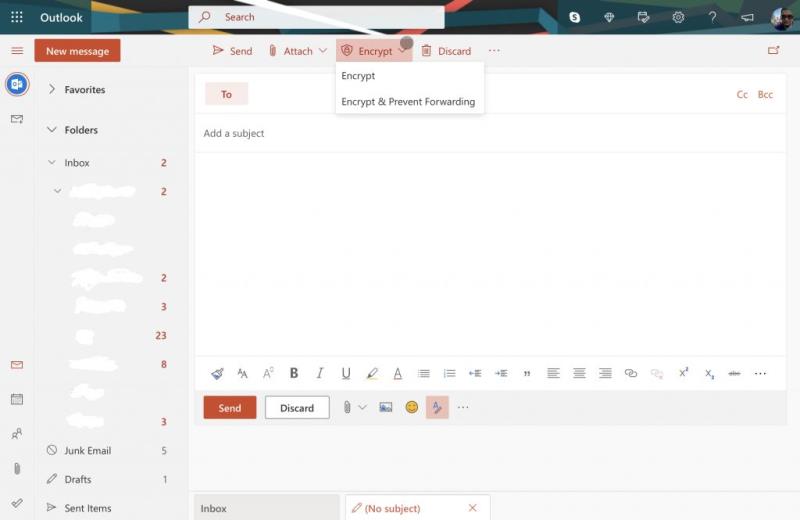
Сада, за лакши део. Заштита е-поште на Оутлоок.цом је прилично једноставан задатак. За разлику од употребе Оутлоок апликације, веб апликација поједностављује ствари и не требају вам инсталирани посебни сертификати.
Да бисте шифровали поруке на Оутлоок.цом, све што треба да урадите је да једноставно напишете своју поруку на уобичајени начин и кликнете на дугме за шифровање изнад траке За: на врху корисничког интерфејса. Када завршите, можете послати своју поруку као и обично. Само имајте на уму да Оутлоок.цом користи опортунистичку безбедност транспортног слоја (ТЛС) за шифровање везе са добављачем е-поште примаоца. Као што смо раније описали, ово је мало мање безбедно као ТЛС, порука можда неће остати шифрована након што порука стигне на адресу е-поште примаоца.
Други начини да останете безбедни на мрежи
Заштита ваше е-поште је само један од начина да останете безбедни на мрежи. Уз Мицрософт 365 и Виндовс 10, можете остати заштићени на много различитих начина. Можете лозинком да закључате своје датотеке и фасцикле у оперативном систему Виндовс 10, користите Битлоцкер, заштитите Оффице 365 документе и још много тога. Разговарали смо о томе овде, па слободно погледајте. И држите га закључаним за ЦлоудО3 за све своје вести и информације о Мицрософт 365.